万兴神剪手电脑版(Wondershare Filmora)是一款功能强大的视频制作软件,也被称为万兴喵影或者万兴喵影工厂。软件汇集了视频剪辑、格式转换、屏幕录制等多种功能,支持实时捕获屏幕内容、画外音、100倍变速、视频旋转等,能够满足初级编辑者或者业余爱好者视频编辑需求。同时,还拥有与各大Vlogger、B站up主以及微博大V力荐的特效资源,包括多种文字特效、海外版权音乐库、时下热门的ins滤镜、炫酷转场与动态贴纸等。
软件提供了海量模板和素材供用户直接“套用”,包括上千种好莱坞大片特效、300+种字幕、400+种叠加特效等素材都能够随时随地的被用户调用,使用起来非常的方便快捷。除此之外,万兴喵影软件拥有强大的时间轴,提供了多达100条视频轨道,支持将滤镜、过渡和其他效果应用于任何轨道上,以便整理到您的媒体并创建合成效果,无论你是视频编辑专家,还是小白级别的小人物,都能轻轻松松制作完成。
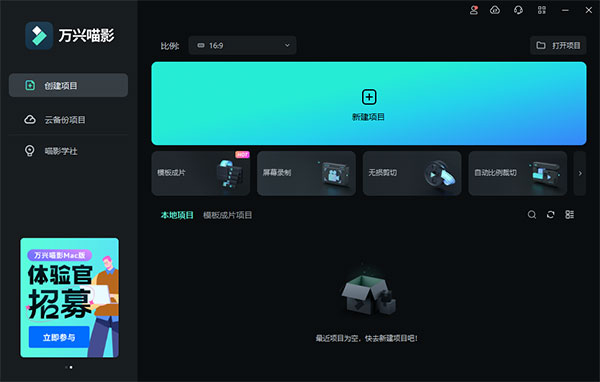
万兴神剪手使用教程
1、添加文字效果
您可以使用万兴神剪手中预置的文字模板轻松地为视频添加文字效果。
双击您感兴趣的标题,可以在预览窗口中查看效果,从媒体库中将标题拖放到时间轴即可完成添加。 您也可以右键单击所需的标题,选择“应用”将其添加到时间轴。
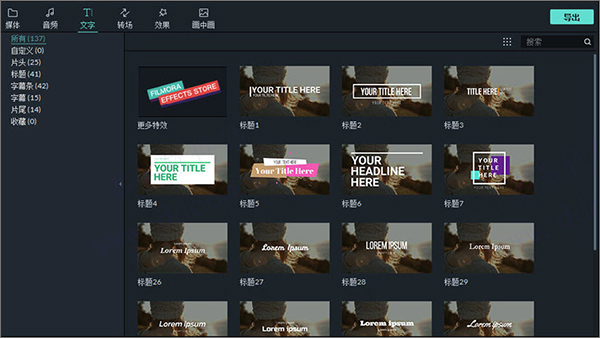
2、编辑文字效果
文字效果的默认持续时间为5秒,可以在时间轴中拖动边缘来调整时长,也可以单击时间轴中的文字素材,单击工具栏中的“时长”图标来调整效果持续时间。如果要更改所有效果的默认时长,可以点击“文件”>“首选项”>“编辑”>“默认时长”。
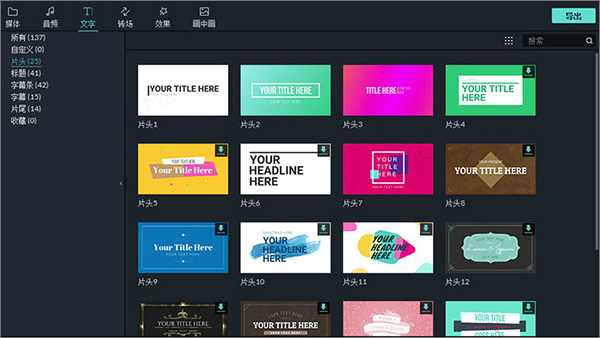
要编辑文字效果,可以在时间轴中双击打开“文本”编辑面板来调整文本的样式(字体,大小,颜色,对齐方式等)和动画效果。
3、将自定义文本效果保存为预设
在“文字”编辑面板中,自定义文本(更改字体,大小,颜色,位置或动画)后,单击“保存为预设”。在弹出的“预设对话框”窗口中,输入新预设的名称,点击“确定”保存。您可以把自定义文本效果保存为预设,方便后续从“文字”库内自定义分类下找到文字模板样式效果快速使用。
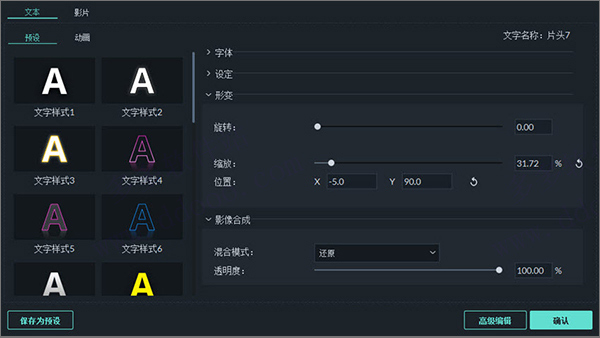
4、删除文字效果
在时间轴中选中文字素材,按Delete键即可删除。您也可以单击工具栏中的删除图标,或右键单击文字素材并选择删除。
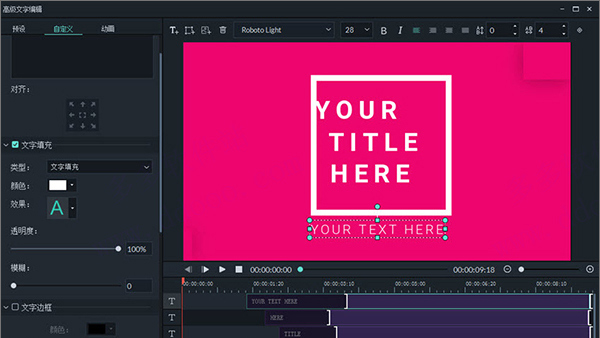
5、字幕编辑tips
设置文字动画出入点,暗区为文字出现动画范围,亮区为文字显示范围,如果将出入点拉至整个时长为亮区,将无文字逐渐出现的动画效果。
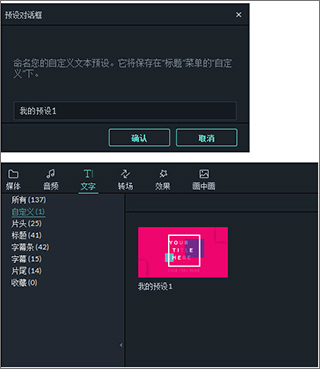
6、使用“Ctrl+C”复制、“Ctrl+V”粘贴这两个快捷键,在时间轴上可以复制前一个字幕模板,将所有文字样式及位置直接复制过来,只需要修改文字内容即可。
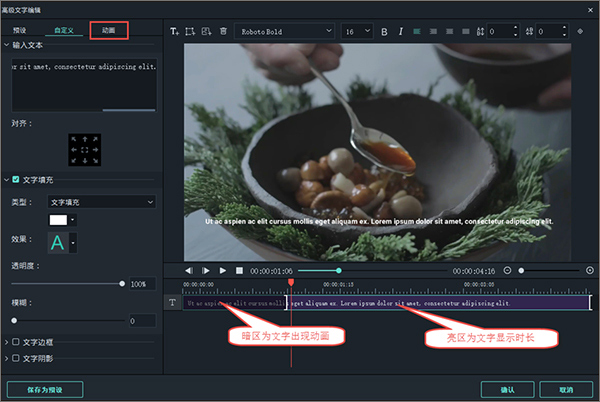
7、制作竖版文字样式,可以每键入一个文字便回车一次,完成竖版样式排版。
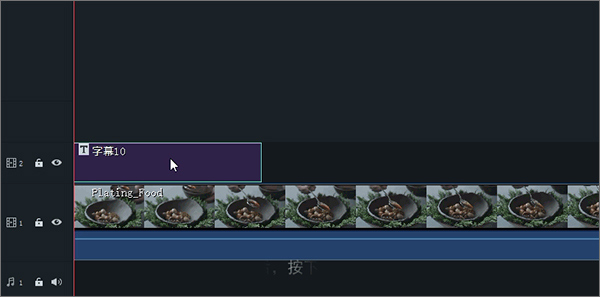
万兴神剪手电脑版如何导出与分享视频
1、将视频导出到本地
要将视频导出到本地,首先单击导出按钮,然后选择“本地选项卡”,选择需要导出的格式。目前万兴喵影支持以下格式:MP4,WMV,,AVI,MOV,F4V,MKV,TS,3GP,MPG-2,WEBM,GIF和MP3。
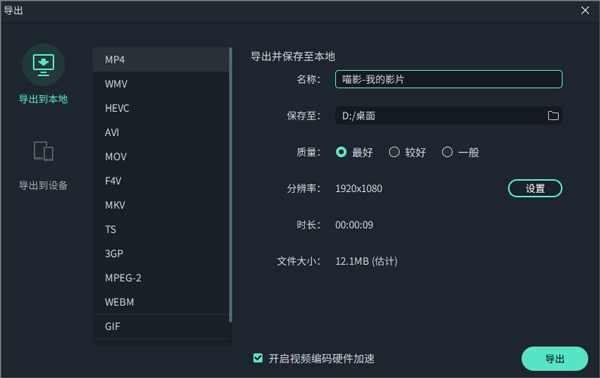
选择输出格式后,你可以将视频重命名并更改在计算机上保存的位置,你还可以在导出之前检查输出分辨率,帧率,大小和时长。需要更改导出设置时(即分辨率,码率和帧率),请单击“设置”按钮。
在设置窗口中有三个质量级别:最好,较好和一般。它们之间唯一的区别是码率。你还可以在此窗口中调整此参数或其他参数,例如分辨率和帧率。
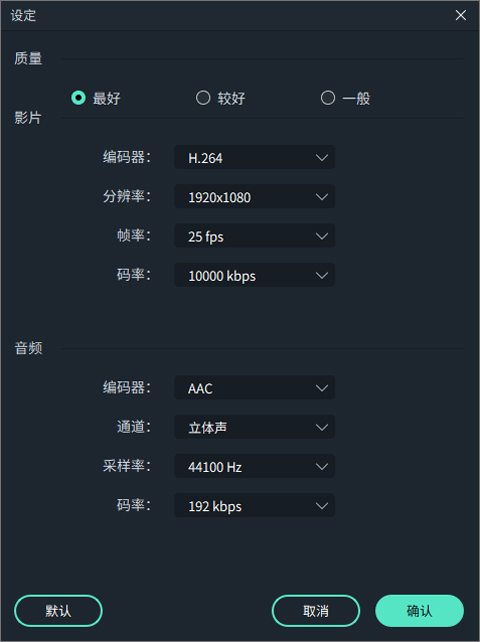
最好使用与原始视频相同的参数设置导出视频。
注意:
视频的大小取决于项目的长度和码率。如果文件大小看起来太大,你可以尝试在“设定”窗口中更改以使其更小。
如果要导出,则需要升级最新的Windows 10并安装Microsoft的视频扩展。
2、将视频导出到设备
在“导出下的设备选项卡中,可以根据你将在何种移动设备上播放该视频选择输出设置,可选的格式有: iPhone,iPad,苹果电视,三星手机,等。你也可以通过单击设置按钮手动调整设置,完成后单击导出。
注意:以这种方式导出不会自动将视频传输到设备中。你的视频仍会存储在计算机的本地硬盘上
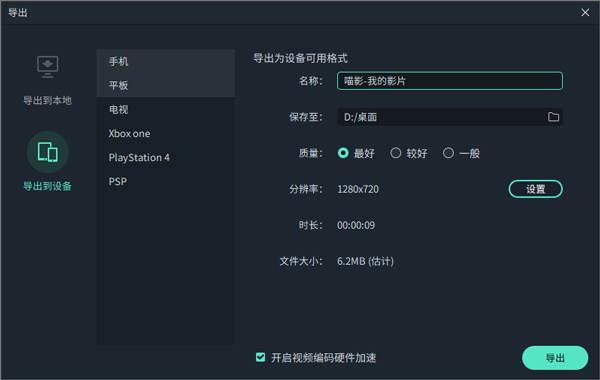
3、将视频上传到视频分享网站
你还可以将你的视频直接上传到优酷、爱奇艺、腾讯视频和哔哩哔哩。
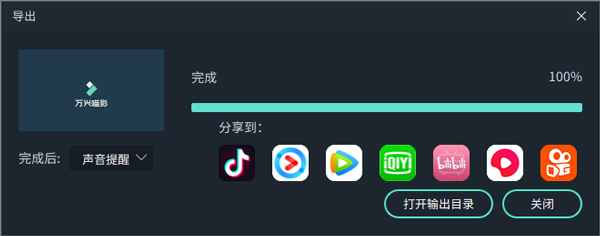
tips:
【保存项目文件】:将编辑中的项目保存到电脑本地磁盘中,保存编辑状态;注意保存项目文件后素材位置不能移动,否则再次打开时将找不到素材。
【项目另存为】:将编辑中的项目另存为新项目到电脑本地磁盘中。
【归档项目文件】:将编辑的项目状态及视频素材全部打包为一个文件工程,归档后可以将此文件发送到其他设备继续剪辑。
软件特色
1、便捷操作,一秒上手
学习成本低,便捷易上手,全方位满足不同专业层次的剪辑爱好者。
2、强大剪辑功能,实现专业效果
视频、音频、文字编辑;绿幕抠像、节拍检测、智能修复。
3、千万特效,无限创意
海量字幕、滤镜、转场、动画、音乐等素材特效,贴合潮流热点,实时更新,为视频创作提供灵感。
软件功能
1、基础剪辑功能
视频倒放、支持多种比例、画面裁剪与缩放、无极变速、100轨、GIF格式、4K格式、音频关键帧、降噪、高级色彩编辑
2、高阶剪辑功能
画中画:使用画中画轨道,叠加多个视频片段
绿幕抠像:利用绿幕抠像改变视频背景,获得惊艳特效
智能修复:智能计算,精准减少视频抖动,修复鱼眼等
录屏:录制电脑或移动设备屏幕,用来制作网络教程或视频简报
语音转字幕:智能语音转字幕,精准高效安全
节拍检测:自动检测音频节奏点,轻松踩点酷炫加倍
颜色匹配:智能颜色匹配,同款色调一键匹配
音频闪避:智能调节音乐、音效及旁白
3、特效
文本和字幕特效:海量文本、字幕、片头标题特效,适用于各类视频(B站,抖音,微博,Vlog等)
滤镜和蒙板:丰富的网红滤镜效果和时下最热门贴图蒙板, 一键生成大片效果
转场效果:无缝衔接多个视频片段与图片,让你的视频高级起来
动态贴图:效果多种风格精美动态贴图效果,一键拖放应用,享受更高效编辑
BGM音乐库:海外版权音乐网站精心挑选及购买的原创音乐库(Vlogger精选)
其它版本下载
-
查看详情
万兴喵影2025电脑版 v14.3.15官方版
 1.12M
1.12M
-
查看详情
万兴喵影绿色免安装版 v13.3.12.7152
 597.96M
597.96M
-
查看详情
Filmora9免费版 v9.0.1.40
 283.87M
283.87M
同厂商
万兴科技集团股份有限公司更多+
万兴pdf电脑版 v11.4.12官方版1.1M
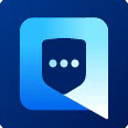
万兴数据管家电脑版 v3.5.20937K
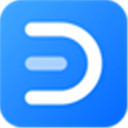
亿图图示绿色版免安装中文版 v14.2.2.1269389.92M
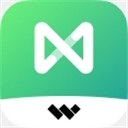
亿图脑图专业版 v12.2.11909K

墨刀电脑版 v1.5.0官方版106.43M

万兴喵影2025电脑版 v14.3.15官方版1.12M
发表评论
3人参与,3条评论- 第3楼浙江省舟山市电信网友发表于: 2022-08-23 09:04:15
- 老师辛苦了,谢谢分享,0盖楼(回复)
- 第2楼甘肃省电信网友发表于: 2021-03-23 10:06:20
- 好好好0盖楼(回复)
- 第1楼河北省廊坊市电信网友发表于: 2021-01-20 18:16:00
- 感谢平台的分享,感谢楼主的分享,解决了大难题!请收下万颗?0盖楼(回复)
软件排行榜
- 1Adobe Premiere Pro 2024中文破解版 v24.6.1
- 2obs直播软件中文版 v31.0.3官方版
- 3Adobe After Effects 2025中文免费版 v25.1.0.68直装版
- 4topaz video ai中文绿色便携版 v3.0.10
- 5vmix pro 23简体中文完美破解版 附安装教程(真正破解版)
- 6快剪辑破解版无水印永久免费版 v1.3.1.3060绿色中文版
- 7剪映32位电脑版 v3.8.0.9593专业版
- 8达芬奇19中文版 v19.1.4
- 9Adobe Media Encoder 2024中文版 v24.6.4
- 10会声会影12简体中文破解版(会声会影x2) 附注册机
热门推荐
 剪映电脑版 v8.0.0官方版2.56M / 简体中文
剪映电脑版 v8.0.0官方版2.56M / 简体中文 必剪电脑版 v3.5.0216.76M / 简体中文
必剪电脑版 v3.5.0216.76M / 简体中文 nodevideo电脑版 v7.1.3官方版151.76M / 简体中文
nodevideo电脑版 v7.1.3官方版151.76M / 简体中文 MediaInfo(视频媒体信息检测工具) v25.0313.75M / 简体中文
MediaInfo(视频媒体信息检测工具) v25.0313.75M / 简体中文 爱剪辑电脑版 v6.0官方版894.26M / 简体中文
爱剪辑电脑版 v6.0官方版894.26M / 简体中文 davinci resolve18中文版 v18.6.64.97G / 简体中文
davinci resolve18中文版 v18.6.64.97G / 简体中文 万兴播爆电脑版 v1.5.30官方版1.17M / 简体中文
万兴播爆电脑版 v1.5.30官方版1.17M / 简体中文 剪辑师视频剪辑软件 v1.7.0.807114.23M / 简体中文
剪辑师视频剪辑软件 v1.7.0.807114.23M / 简体中文 videopad视频编辑软件中文版 v16.28官方版12.01M / 简体中文
videopad视频编辑软件中文版 v16.28官方版12.01M / 简体中文 xilisoft dvd ripper platinum v7.8.17官方版35.65M / 简体中文
xilisoft dvd ripper platinum v7.8.17官方版35.65M / 简体中文




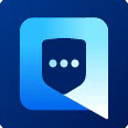
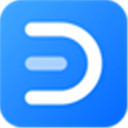
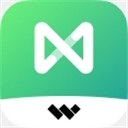


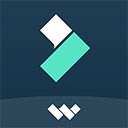
 剪映电脑版 v8.0.0官方版
剪映电脑版 v8.0.0官方版 必剪电脑版 v3.5.0
必剪电脑版 v3.5.0 nodevideo电脑版 v7.1.3官方版
nodevideo电脑版 v7.1.3官方版 MediaInfo(视频媒体信息检测工具) v25.03
MediaInfo(视频媒体信息检测工具) v25.03 爱剪辑电脑版 v6.0官方版
爱剪辑电脑版 v6.0官方版 davinci resolve18中文版 v18.6.6
davinci resolve18中文版 v18.6.6 万兴播爆电脑版 v1.5.30官方版
万兴播爆电脑版 v1.5.30官方版 剪辑师视频剪辑软件 v1.7.0.807
剪辑师视频剪辑软件 v1.7.0.807 videopad视频编辑软件中文版 v16.28官方版
videopad视频编辑软件中文版 v16.28官方版 xilisoft dvd ripper platinum v7.8.17官方版
xilisoft dvd ripper platinum v7.8.17官方版 赣公网安备36010602000168号,版权投诉请发邮件到ddooocom#126.com(请将#换成@),我们会尽快处理
赣公网安备36010602000168号,版权投诉请发邮件到ddooocom#126.com(请将#换成@),我们会尽快处理